 | |
| 572 × 269 пикс. Открыть в новом окне | Характеристика ресурса |
По кнопкам «Перейти» → «Характеристики ресурсов (CGC)» открывается справочник «Характеристики ресурсов» (см. раздел Справочник «Характеристики ресурсов (CGC)»).
 | |
| 570 × 269 пикс. Открыть в новом окне | Переход к подчиненному справочнику "Характеристики ресурсов" |
Создание плана материальных ресурсов по инвестиционному проекту в 1С: Бухгалтерия
Документ «План материальных ресурсов по инвестиционному проекту» предназначен для создания плана материальных ресурсов по проекту.
Документ располагается в подсистеме «Автоматизация ген. поставок» → «Застройщик» → «План материальных ресурсов по инвестиционному проекту» (рисунок 15).
 | |
| 937 × 163 пикс. Открыть в новом окне | Расположение документа в подсистеме |
После выбора открывается список документов «План материальных ресурсов по инвестиционному проекту» (рисунок 16).
 | |
| 979 × 357 пикс. Открыть в новом окне | Список документов "План материальных ресурсов по инвестиционному проекту" |
При создании документа по кнопке или по клавише «Insert» на клавиатуре открывается форма выбора вида операции для документа (рисунок 17).
или по клавише «Insert» на клавиатуре открывается форма выбора вида операции для документа (рисунок 17).
 | |
| 493 × 84 пикс. Открыть в новом окне | Выбор вида операции для документа "План материальных ресурсов по инвестиционному проекту" |
Вне зависимости, когда был создан документ, при его первичном проведении, дата документа заполняется текущей датой.
Вид операции «Первичный»
Документ «План материальных ресурсов по инвестиционному проекту: Первичный» представлен на рисунке 18.
 | |
| 794 × 386 пикс. Открыть в новом окне | Документ "План материальных ресурсов по инвестиционному проекту" |
Реквизиты документа:
- Номер,
- Дата – запрещено изменять дату документа,
- Инвестор (ссылка на справочник «Организации»),
- Проект (ссылка на проект с сайта «Инвестиционные проекты»),
- Флажок «Проект ЕИО»,
- Объект строительства (ссылка на справочник «Объекты строительства»), обязателен для заполнения,
- Пакет работ (проекта с сайта «Инвестиционные проекты»).
Если инвестор не указан, то при выборе проекта появляется сообщение, представленное на рисунке 19.
 | |
| 150 × 101 пикс. Открыть в новом окне | Сообщение пользователю |
Выбор объекта строительства невозможно осуществить, пока не указана организация, при попытке выбора появляется соответствующее уведомление (рисунок 20).
 | |
| 220 × 98 пикс. Открыть в новом окне | |
При выборе проекта по кнопке  открывается форма «Выбор проекта» (рисунок 21), в которой выводятся только действующие проекты. Для пользователей с ролью «Контроль и анализ инвестирования» отображаются все проекты.
открывается форма «Выбор проекта» (рисунок 21), в которой выводятся только действующие проекты. Для пользователей с ролью «Контроль и анализ инвестирования» отображаются все проекты.
 | |
| 533 × 501 пикс. Открыть в новом окне | Выбор проекта |
По кнопке «+» открывается содержимое проекта в разрезе пакетов (видов работ).
 | |
| 533 × 503 пикс. Открыть в новом окне | Выбор проекта |
Если проект уже выбран, то при выборе пакета работ открывается форма обработки «Выбор проекта» со списком пакетов работ в разрезе «Проекта», указанного в шапке документа (рисунок 22).
 | |
| 534 × 503 пикс. Открыть в новом окне | Выбор пакета |
Для выбора объекта строительства необходимо нажать на кнопку . Открывается справочник «Объекты строительства» (рисунок 23).
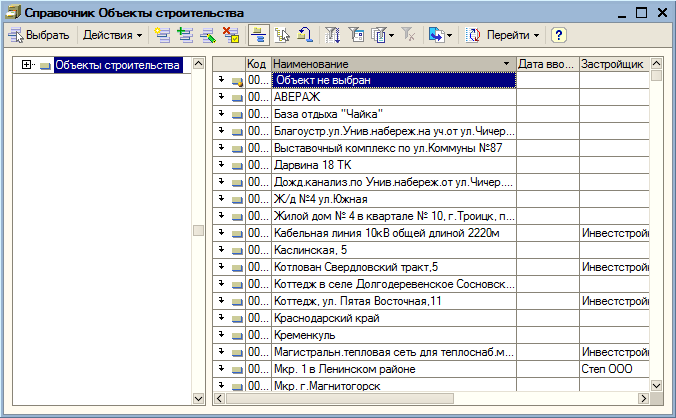 | |
| 676 × 418 пикс. Открыть в новом окне | Справочник "Объекты строительства" |
В нужной папке пользователь выбирает необходимый объект строительства. По двойному клику мыши на наименовании объекта строительства элемент добавляется на форму документа.
 | |
| 676 × 416 пикс. Открыть в новом окне | Справочник "Объекты строительства" |
Если заполнен объект, автоматически заполняется поле «Проект» (заполняется по реквизиту «Проект» из карточки «Объекта строительства», рисунок 24).
 | |
| 918 × 126 пикс. Открыть в новом окне | Автоматическое заполнение проекта по объекту строительства |
Если заполнен «Проект», то при выборе «Объекта строительства» накладывается отбор на выбор объекта, то есть доступны объекты с проектом, указанным в шапке документа (рисунок 25).
 | |
| 1003 × 447 пикс. Открыть в новом окне | Отбор объектов строительства по проекту |
Реквизиты табличной части:
- Единичный ресурс,
- Характеристика ресурса (CGC) (ссылка на Справочник «Характеристики ресурсов (CGC)», заполняется вручную),
- Ед. изм. (ссылка на справочник «Классификатор единиц измерения»),
- Количество,
- Пакет работ – при выборе пакета работ накладывается отбор на пакет работ, указанный в шапке документа,
- Идентификатор пакета,
- Цена единичного ресурса,
- Сумма (заполняется по формуле Количество*Цена единичного ресурса),
- Срок поставки (заполняется вручную), обязателен для заполнения,
- Объект строительства (ссылка на справочник «Объекты строительства»).
По кнопке «Заполнить» → «Заполнить по проекту» табличная часть документа заполняется списком ресурсов, количеством и ценой (из бюджета проекта) по строительной спецификации инвестиционного проекта в разрезе пакетов (видов работ, если поле «Пакет работ» заполнено) c сайта «Инвестиционные проекты» (описание работы с сайтом «Инвестиционные проекты» представлено в инструкции СТО МИ пользователя «Сайт Инвестиционные проекты»). Табличная часть заполняется лишь в том случае, если проект находится в статусе «Действующй».
Колонка «Ед. изм.» заполняется единицей измерения единичного ресурса из каталога CGC. Цена единичного ресурса автоматически с сайта заполняется рекомендованной ценой из каталога CGC (рисунок 26).
 | |
| 918 × 411 пикс. Открыть в новом окне | Документ "План материальных ресурсов по инвестиционному проекту" |
При заполнении по проекту в разрезе «Пакета работ» табличная часть заполняется единичными ресурсами с учетом, вложенных в него «Пакетов работ» нижнего уровня.
При изменении «Проекта», «Пакета работ» или «Объекта строительства» в шапке документа появляется сообщение (рисунок 27).
 | |
| 267 × 101 пикс. Открыть в новом окне | |
По нажатию кнопки «Да» производятся нужные изменения, и табличная часть очищается.
При установленном флажке «Проект ЕИО» выбор проектов, пакетов работ, а также заполнение табличной части по кнопке «Заполнить по проекту» осуществляется со старого сайта (ИСП) (рисунок 28).
 | |
| 995 × 562 пикс. Открыть в новом окне | |
Список ресурсов доступен для редактирования вручную.
По кнопкам на панели управления пользователь имеет возможность изменять/удалять элементы табличной части документа (рисунок 29).
| | |
| 208 × 23 пикс. Открыть в новом окне | |
С 01.12.2014 установлен запрет на добавление строк вручную для всех пользователей кроме роли «Контроль и анализ инвестирования», по нажатию кнопки «Добавить» не происходит никаких действий (рисунок 30).
